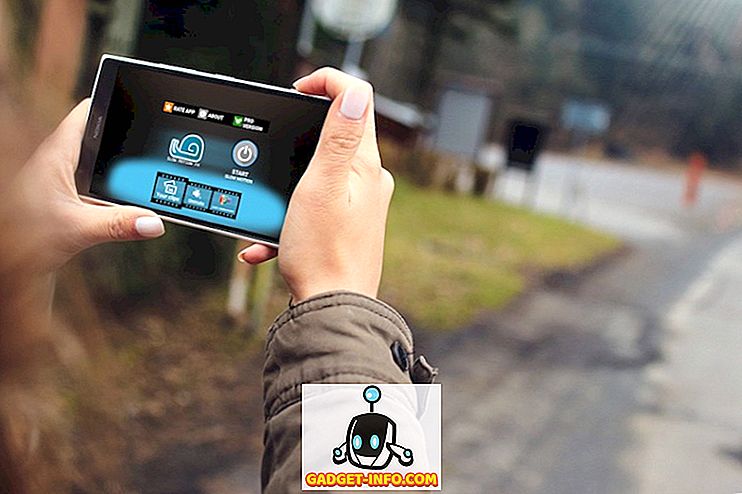Het delen van Windows-schermen om uw scherm met een ander apparaat te spiegelen, kan erg handig zijn. U kunt het gebruiken om uw Windows-pc op afstand te bedienen, toegang te krijgen tot uw gegevens vanaf elke gewenste locatie en het kan zelfs helpen bij het oplossen van problemen met de pc van iemand, zonder naar zijn huis te hoeven gaan. Er zijn veel geweldige toepassingen voor het delen van schermen, en als je je afvraagt hoe je dit kunt doen, maak je geen zorgen. In dit artikel zullen we u vertellen hoe u het scherm van uw Windows-pc via een netwerk kunt delen met een Android- of iOS-apparaat, evenals met een Mac:
Windows Screen Mirroring met VNC Connect
VNC Connect is een toepassing waarmee Windows-schermen kunnen worden gedeeld via een netwerk. Je kunt deze app, samen met de bijbehorende VNC Viewer, gebruiken om het scherm van je pc te delen met elk apparaat dat de VNC Viewer-app heeft en is geautoriseerd om toegang te krijgen tot het scherm van je pc. De VNC Connect- en Viewer-app is beschikbaar voor Android, iOS, macOS, Linux, Chrome en bijna alle andere platforms die u kent, zodat u uw Windows-scherm kunt delen met elk van de apparaten. Het is ook beschikbaar voor Windows, zodat u het scherm van de ene Windows-pc naar de andere kunt delen.
Opmerking: ik gebruik VNC Connect om het scherm van mijn Windows 10 pc te delen met mijn MacBook Air. Het proces moet vergelijkbaar zijn wanneer het wordt gedeeld met apparaten die op andere platforms worden uitgevoerd.
Ga als volgt te werk om VNC Connect en VNC Viewer voor Windows-schermspiegeling te gebruiken:
1. Download VNC Connect op de Windows-pc waarvan u uw scherm wilt delen en download VNC Viewer op het apparaat waarmee u het scherm wilt delen. Open VNC Connect op uw Windows-pc en meld u aan met uw VNC-account . U kunt een VNC-account maken van de Real VNC-website.

2. Open de VNC Viewer-app en log in met uw VNC-account op het apparaat waarvoor u toegang wilt tot Windows-scherm delen. In de VNC Viewer-app ziet u de naam van uw Windows-pc.

3. Dubbelklik eenvoudig op de naam van de pc die het scherm deelt, en VNC Viewer zal het identificeren. Wanneer dit het geval is, klikt u op " Doorgaan ".

4. U kunt nu het scherm van uw Windows-pc zien op uw externe apparaat. U kunt uw Windows-pc zelfs op afstand besturen .

Het gebruik van VNC Connect en VNC Viewer voor Windows schermspiegeling is de methode die ik zou aanbevelen, omdat deze goed presteert en stabiel is. De lag is ook minimaal, maar dat is natuurlijk afhankelijk van je internetsnelheid en de stabiliteit van de verbinding.
Windows Screen Sharing met Chrome Remote Desktop
Een andere eenvoudige manier om Windows-schermspiegeling tussen apparaten te starten, is het gebruik van de Chrome Remote Desktop. De Chrome Remote Desktop-app is beschikbaar voor verschillende platforms, waaronder Android, iOS en elke computer waarop Google Chrome wordt uitgevoerd. Volg de onderstaande stappen om Chrome Remote Desktop te gebruiken voor het delen van het scherm vanaf uw Windows-pc:
1. Start Chrome Remote Desktop op uw Windows-pc. Klik op "Aan de slag ".

2. Klik vervolgens op "Delen". U moet een extra bestand downloaden om het scherm van uw pc te delen.

3. Als u klaar bent, ziet u een code op uw scherm . Onthoud dit, want u heeft dit nodig op het externe apparaat dat u gebruikt.

4. Start op het externe apparaat Chrome Remote Desktop, klik op "Aan de slag" en vervolgens op "Toegang".

5. U wordt gevraagd om de code in te voeren voor de computer waarvan u het scherm wilt delen. Voer eenvoudig de code in die u hebt genoteerd in stap 3 en klik op " Verbinden ".

6. U kunt nu uw Windows-pc op afstand bekijken en bedienen.

U kunt deze methode gebruiken om eenvoudig Windows-schermdelen te gebruiken om op afstand te bekijken en uw Windows-pc vanaf een ander apparaat te bedienen.
Deel Windows Screen om uw pc op afstand te bedienen
Dit waren de twee gemakkelijkste methoden om Windows-schermdeling te gebruiken. U kunt elk hiervan gebruiken om de interface van uw Windows-pc gemakkelijk met een ander apparaat te delen. Zowel de VNC Viewer als de Chrome Remote Desktop-apps zijn beschikbaar op Android, iOS en Mac, zodat u eenvoudig het scherm van uw Windows-pc kunt delen met elk van deze apparaten.
Dus, hebt u ooit Windows-schermspiegeling gebruikt om uw Windows-pc op afstand te bekijken en te bedienen? Welke applicaties heb je gebruikt? Als u op de hoogte bent van een andere methode om Windows-schermdeling te gebruiken, laat het ons dan weten in het onderstaande gedeelte met opmerkingen.